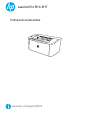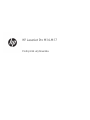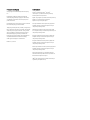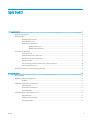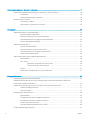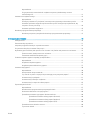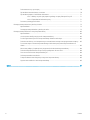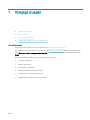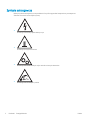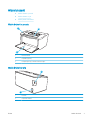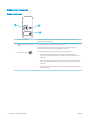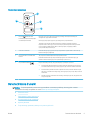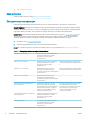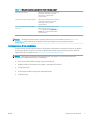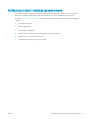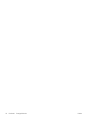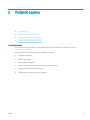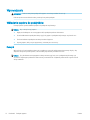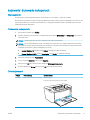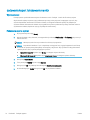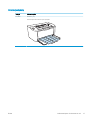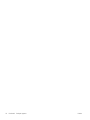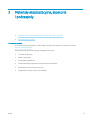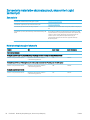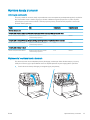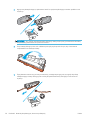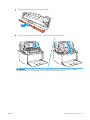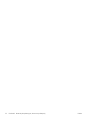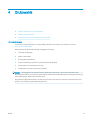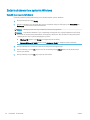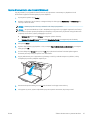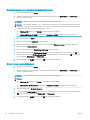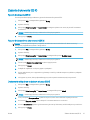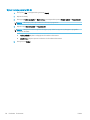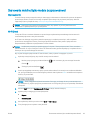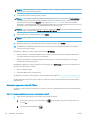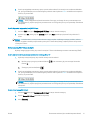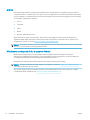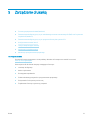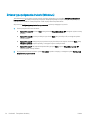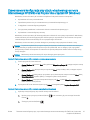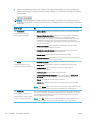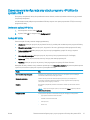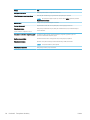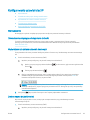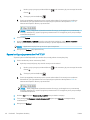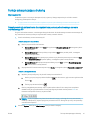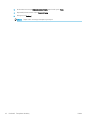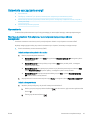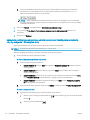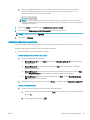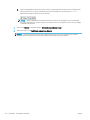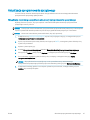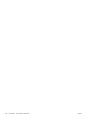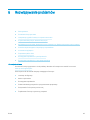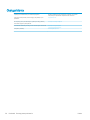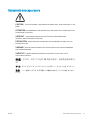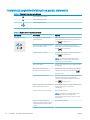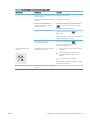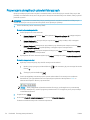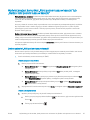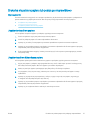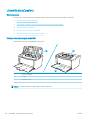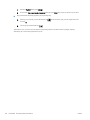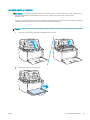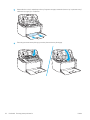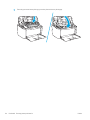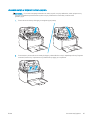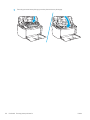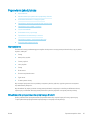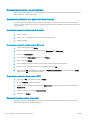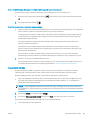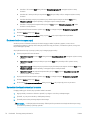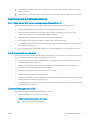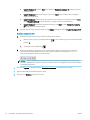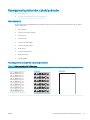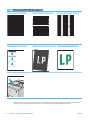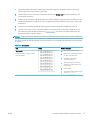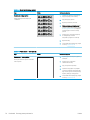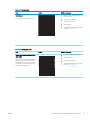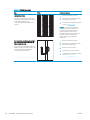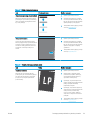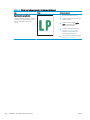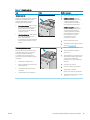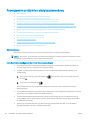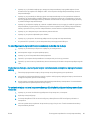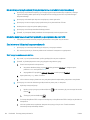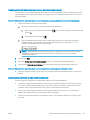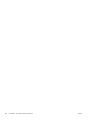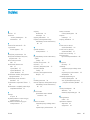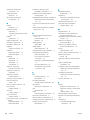HP LaserJet Pro M14-M17 Printer series Instrukcja obsługi
- Typ
- Instrukcja obsługi

Podręcznik użytkownika
www.hp.com/support/ljM14
LaserJet Pro M14-M17


HP LaserJet Pro M14-M17
Podręcznik użytkownika

Prawa autorskie i licencja
© Copyright 2018 HP Development Company,
L.P.
Powielanie, adaptacja lub tłumaczenie bez
wcześniejszej pisemnej zgody jest zabronione,
z wyjątkiem przypadków dozwolonych przez
prawo autorskie.
Przedstawione tu informacje mogą ulec zmianie
bez wcześniejszego powiadomienia.
Jedynymi gwarancjami na produkty i usługi rmy
HP są gwarancje wyrażone w formie oświadczeń
dołączonych do tych produktów i usług. Żaden
zapis w niniejszym dokumencie nie może być
interpretowany jako gwarancja dodatkowa.
Firma HP nie ponowi żadnej odpowiedzialności
za jakiekolwiek braki techniczne lub błędy
redakcyjne w niniejszym dokumencie.
Edition 4, 01/2019
Znaki handlowe
Adobe
®
, Adobe Photoshop
®
, Acrobat
®
i PostScript
®
są znakami towarowymi rmy
Adobe Systems Incorporated.
Apple i logo Apple są znakami towarowymi rmy
Apple Inc. zastrzeżonymi w Stanach
Zjednoczonych i innych krajach.
OS X jest znakiem towarowym rmy Apple Inc.
zarejestrowanym w Stanach Zjednoczonych
i innych krajach/regionach.
AirPrint jest znakiem towarowym rmy Apple
Inc. zarejestrowanym w Stanach Zjednoczonych
i innych krajach/regionach.
iPad jest znakiem towarowym rmy Apple Inc.
zarejestrowanym w Stanach Zjednoczonych
i innych krajach/regionach.
iPod jest znakiem towarowym rmy Apple Inc.
zarejestrowanym w Stanach Zjednoczonych
i innych krajach/regionach.
iPhone jest znakiem towarowym rmy Apple Inc.
zarejestrowanym w Stanach Zjednoczonych
i innych krajach/regionach.
Microsoft® i Windows® są zarejestrowanymi
znakami handlowymi Microsoft Corporation na
terenie Stanów Zjednoczonych.
UNIX
®
jest zastrzeżonym znakiem towarowym
organizacji The Open Group.

Spis treści
1 Przegląd drukarki ...................................................................................................................................................................................... 1
Symbole ostrzegawcze ........................................................................................................................................................... 2
Widoki drukarki ......................................................................................................................................................................... 3
Widok drukarki z przodu ..................................................................................................................................... 3
Widok drukarki z tyłu ........................................................................................................................................... 3
Widok panelu sterowania ................................................................................................................................... 4
Modele podstawowe ....................................................................................................................... 4
Modele bezprzewodowe ................................................................................................................ 5
Dane techniczne drukarki ........................................................................................................................................................ 5
Dane techniczne ................................................................................................................................................... 6
Obsługiwane systemy operacyjne .................................................................................................................... 6
Rozwiązania do druku mobilnego ..................................................................................................................... 7
Wymiary drukarki ................................................................................................................................................. 8
Zużycie energii, parametry elektryczne i poziom głośności ......................................................................... 8
Zakres środowiska pracy .................................................................................................................................... 8
Konguracja drukarki i instalacja oprogramowania ............................................................................................................ 9
2 Podajniki papieru .................................................................................................................................................................................... 11
Wprowadzenie ........................................................................................................................................................................ 12
Wkładanie papieru do podajników ...................................................................................................................................... 12
Podajnik ............................................................................................................................................................... 12
Ładowanie i drukowanie na kopertach. .............................................................................................................................. 13
Wprowadzenie ................................................................................................................................................... 13
Drukowanie na kopertach ................................................................................................................................ 13
Orientacja kopert ............................................................................................................................................... 13
Ładowanie kopert i drukowanie na nich ............................................................................................................................. 14
Wprowadzenie ................................................................................................................................................... 14
Podawanie ręczne etykiet ................................................................................................................................ 14
Orientacja etykiety ............................................................................................................................................ 15
PLWW iii

3 Materiały eksploatacyjne, akcesoria i podzespoły ............................................................................................................................ 17
Zamawianie materiałów eksploatacyjnych, akcesoriów i części zamiennych ............................................................. 18
Zamawianie ........................................................................................................................................................ 18
Materiały eksploatacyjne i akcesoria .............................................................................................................. 18
Wymiana kasety z tonerem .................................................................................................................................................. 19
Informacje o wkładzie ....................................................................................................................................... 19
Wyjmowanie i wymiana kaset z tonerem ...................................................................................................... 19
4 Drukowanie .............................................................................................................................................................................................. 23
Zadania drukowania w systemie Windows ........................................................................................................................ 24
Sposób skanowania (Windows) ...................................................................................................................... 24
Ręczne drukowanie po obu stronach (Windows) ......................................................................................... 25
Drukowanie wielu stron na jednym arkuszu (Windows) ............................................................................. 26
Wybór rodzaj papieru (Windows) .................................................................................................................... 26
Zadania drukowania (OS X) ................................................................................................................................................... 27
Sposób drukowania (OS X) ............................................................................................................................... 27
Ręczne drukowanie na obu stronach (OS X) ................................................................................................. 27
Drukowanie wielu stron na jednym arkuszu (OS X) ..................................................................................... 27
Wybór rodzaju papieru (OS X). ......................................................................................................................... 28
Skanowanie mobilne (tylko modele bezprzewodowe) .................................................................................................... 29
Wprowadzenie ................................................................................................................................................... 29
Wi-Fi Direct ......................................................................................................................................................... 29
Włączanie i wyłączanie funkcji Wi-Fi Direct .............................................................................. 30
Zmiana nazwy Wi-Fi Direct drukarki .......................................................................................... 31
AirPrint ................................................................................................................................................................. 32
Wbudowane rozwiązanie druku w systemie Android .................................................................................. 32
5 Zarządzanie drukarką ............................................................................................................................................................................ 33
Zmiana typu połączenia drukarki (Windows) .................................................................................................................... 34
Zaawansowana konguracja przy użyciu wbudowanego serwera internetowego HP (EWS) oraz
Przybornika urządzeń HP (Windows) ................................................................................................................................. 35
Zaawansowana konguracja przy użyciu programu HP Utility dla systemu OS X ...................................................... 37
Otwieranie aplikacji HP Utility .......................................................................................................................... 37
Funkcje HP Utility ............................................................................................................................................... 37
Kongurowanie ustawień sieci IP ........................................................................................................................................ 39
Wprowadzenie ................................................................................................................................................... 39
Oświadczenie dotyczące udostępniania drukarki ........................................................................................ 39
Wyświetlanie lub zmiana ustawień sieciowych ............................................................................................ 39
Zmiana nazwy drukarki w sieci ....................................................................................................................... 39
Ręczna konguracja parametrów IPv4 TCP/IP .............................................................................................. 40
Funkcje zabezpieczające drukarkę ...................................................................................................................................... 41
iv PLWW

Wprowadzenie ................................................................................................................................................... 41
Przypisywanie lub zmiana hasła do urządzenia za pomocą wbudowanego serwera
internetowego HP .............................................................................................................................................. 41
Ustawienia oszczędzania energii ......................................................................................................................................... 43
Wprowadzenie ................................................................................................................................................... 43
Skonguruj ustawienie Tryb uśpienia / automatyczne wyłączenie po okresie bezczynności .............. 43
Ustawianie opóźnienia wyłączenia po okresie bezczynności i konguracja urządzenia tak, aby
zużywało 1 W mocy lub mniej ......................................................................................................................... 44
Ustawienie opóźnienia wyłączania ................................................................................................................. 45
Aktualizacja oprogramowania sprzętowego ..................................................................................................................... 47
Aktualizacja za pomocą narzędzia do aktualizacji oprogramowania sprzętowego ............................... 47
6 Rozwiązywanie problemów .................................................................................................................................................................. 49
Obsługa klienta ....................................................................................................................................................................... 50
Ostrzeżenie dotyczące lasera .............................................................................................................................................. 51
Interpretacja sygnałów świetlnych na panelu sterowania .............................................................................................. 52
Przywracanie domyślnych ustawień fabrycznych ............................................................................................................ 54
Wyświetlany jest komunikat „Niski poziom tuszu w kasecie” lub „Bardzo niski poziom tuszu w kasecie” ............. 55
Zmiana ustawień „Niski poziom tuszu w kasecie” ....................................................................................... 55
Zamawianie materiałów eksploatacyjnych ................................................................................................... 56
Drukarka nie pobiera papieru lub podaje go nieprawidłowo .......................................................................................... 57
Wprowadzenie ................................................................................................................................................... 57
Urządzenie nie pobiera papieru ...................................................................................................................... 57
Urządzenie pobiera kilka arkuszy papieru .................................................................................................... 57
Usuwanie zacięć papieru ....................................................................................................................................................... 58
Wprowadzenie ................................................................................................................................................... 58
Umiejscowienie zacięcia materiału ................................................................................................................. 58
Czy masz do czynienia z częstymi lub powtarzającymi się zacięciami papieru? .................................... 59
Usuwanie zacięć w podajniku .......................................................................................................................... 61
Usuwanie zacięć wewnątrz urządzenia ......................................................................................................... 63
Usuwanie zacięć w miejscach odbioru papieru ............................................................................................ 65
Poprawianie jakości druku .................................................................................................................................................... 67
Wprowadzenie ................................................................................................................................................... 67
Aktualizowanie oprogramowania sprzętowego drukarki ........................................................................... 67
Drukowanie dokumentu z innego programu ................................................................................................ 68
Sprawdzanie ustawienia typu papieru dla zlecenia druku .......................................................................... 68
Sprawdzanie ustawienia rodzaju papieru (drukarka) .............................................................. 68
Sprawdzenie ustawienia rodzaju papieru (Windows) ............................................................. 68
Sprawdzanie ustawienia rodzaju papieru (OS X) ..................................................................... 68
Sprawdzanie stanu wkładu z tonerem .......................................................................................................... 68
Czyszczenie wkładu .......................................................................................................................................... 69
PLWW v

Drukowanie strony czyszczącej ...................................................................................................................... 70
Sprawdzanie wizualne kasety z tonerem ...................................................................................................... 70
Sprawdzenie papieru i środowiska drukowania ........................................................................................... 71
Krok 1: Należy używać tylko papieru zgodnego ze specykacjami rmy HP ..................... 71
Krok 2: Sprawdzanie środowiska pracy .................................................................................... 71
Dostosowywanie gęstości druku .................................................................................................................... 71
Rozwiązywanie problemów z jakością obrazów ............................................................................................................... 73
Wprowadzenie ................................................................................................................................................... 73
Rozwiązywanie problemów z jakością obrazów .......................................................................................... 73
Rozwiązywanie problemów z siecią bezprzewodową ..................................................................................................... 82
Wprowadzenie ................................................................................................................................................... 82
Lista kontrolna konguracji łączności bezprzewodowej ............................................................................. 82
Po skongurowaniu łączności bezprzewodowej drukarka nie drukuje .................................................... 83
Drukarka nie drukuje, a na komputerze jest zainstalowane zewnętrzne oprogramowanie zapory ... 83
Po zmianie miejsca routera bezprzewodowego lub drukarki połączenie bezprzewodowe nie
działa ................................................................................................................................................................... 83
Nie można podłączyć większej liczby komputerów do drukarki bezprzewodowej ................................ 84
Drukarka bezprzewodowa traci łączność po podłączeniu do sieci VPN .................................................. 84
Sieci nie ma na liście sieci bezprzewodowych .............................................................................................. 84
Sieć bezprzewodowa nie działa ...................................................................................................................... 84
Przeprowadzanie testu diagnostycznego sieci bezprzewodowej ............................................................. 85
Ograniczanie zakłóceń w sieci bezprzewodowej ......................................................................................... 85
Indeks ........................................................................................................................................................................................................... 87
vi PLWW

1 Przegląd drukarki
●
Symbole ostrzegawcze
●
Widoki drukarki
●
Dane techniczne drukarki
●
Konguracja drukarki i instalacja oprogramowania
Informacje dodatkowe:
Na obszarze Stanów Zjednoczonych: przejdź do strony www.hp.com/support/ljM14.
Poza obszarem Stanów Zjednoczonych: przejdź do strony www.hp.com/support. Wybierz kraj/region. Kliknij
opcję Wsparcie produktu i rozwiązywanie problemów. Wprowadź nazwę produktu, a następnie wybierz opcję
Szukaj.
Pełne wsparcie HP dla urządzenia obejmuje następujące informacje:
● Instalacja i konguracja
● Nauka i użytkowanie
● Rozwiązywanie problemów
● Pobieranie aktualizacji oprogramowania
● Dołączanie do forów pomocy technicznej
● Znajdowanie informacji o gwarancji i przepisach
PLWW 1

Symbole ostrzegawcze
Denicje symboli ostrzegawczych: Na produktach rmy HP mogą widnieć niniejsze ikony ostrzegawcze.
Zachować ostrożność stosowną do sytuacji.
●
Przestroga: Porażenie prądem elektrycznym
●
Przestroga: Gorąca powierzchnia
●
Przestroga: Nie zbliżać żadnych części ciała do ruchomych elementów
●
Przestroga: Ostra krawędź w pobliżu
2 Rozdział 1 Przegląd drukarki PLWW

Widok panelu sterowania
Modele podstawowe
1
2
3
1 Kontrolka ostrzeżenia Kontrolka Uwaga miga, gdy drukarka wymaga interwencji użytkownika. Jeśli świeci się
kontrolka Uwaga, wystąpił błąd.
2 Przycisk zasilania / kontrolka LED
Gotowe
Ten przycisk umożliwia włączenie lub wyłączenie drukarki.
Kontrolka Gotowe świeci się, kiedy drukarka jest gotowa do drukowania. Miga, gdy
drukarka odbiera dane lub gdy jest w trybie niskiego poboru mocy.
3
Przycisk Wznów/Anuluj
Przycisk ten należy nacisnąć, aby wykonać jedną z poniższych czynności:
● Jeśli drukarka aktualnie przetwarza zadanie, kontrolka LED ostrzeżenia jest
wyłączona, a kontrolka LED Gotowe miga, naciśnij przycisk, aby anulować zadanie
drukowania.
● Jeśli drukarka wyświetla komunikat o błędzie lub monit, kontrolka LED Gotowe jest
włączona, a kontrolka LED Uwaga miga, naciśnij przycisk, aby usunąć błąd i wznowić
drukowanie.
● W trybie ręcznego drukowania dwustronnego naciśnij ten przycisk, aby wydrukować
drugą stronę kartki.
4 Rozdział 1 Przegląd drukarki PLWW

Modele bezprzewodowe
1
2
3
4
1
Przycisk i kontrolka LED
komunikacji bezprzewodowej (tylko
modele bezprzewodowe)
Naciśnij przycisk, aby uaktywnić lub wyłączyć funkcję sieci bezprzewodowej, lub
skongurować połączenie Wi-Fi Direct.
Naciśnij i przytrzymaj ten przycisk, aby skongurować połączenie WPS.
Jeśli świeci się kontrolka sieci bezprzewodowej, nawiązano stabilne połączenie
bezprzewodowe. Jeśli mruga, oznacza to brak połączenia bezprzewodowego lub trwa
proces konguracji WPS lub Wi-Fi Direct. Jeśli miga szybko, występuje problem
z połączeniem bezprzewodowym.
2 Kontrolka ostrzeżenia Kontrolka Uwaga miga, gdy drukarka wymaga interwencji użytkownika. Jeśli świeci się
kontrolka Uwaga, wystąpił błąd.
3 Przycisk zasilania / kontrolka LED
Gotowe
Ten przycisk umożliwia włączenie lub wyłączenie drukarki.
Kontrolka Gotowe świeci się, kiedy drukarka jest gotowa do drukowania. Miga, gdy
drukarka odbiera dane lub gdy jest w trybie niskiego poboru mocy.
4
Przycisk Wznów/Anuluj
Przycisk ten należy nacisnąć, aby wykonać jedną z poniższych czynności:
● Jeśli drukarka aktualnie przetwarza zadanie, kontrolka LED Uwaga jest wyłączona,
a kontrolka LED Gotowe miga, naciśnij przycisk, aby anulować zadanie drukowania.
● Jeśli drukarka wyświetla komunikat o błędzie lub monit, kontrolka LED Gotowe jest
włączona, a kontrolka LED Uwaga miga, naciśnij przycisk, aby usunąć błąd i wznowić
drukowanie.
● W trybie ręcznego drukowania dwustronnego naciśnij ten przycisk, aby wydrukować
drugą stronę kartki.
Dane techniczne drukarki
WAŻNE: Poniższe parametry techniczne są prawidłowe w momencie publikacji, ale mogą ulec zmianie.
Dodatkowe informacje znajdziesz na stronie www.hp.com/support/ljM14.
●
Dane techniczne
●
Obsługiwane systemy operacyjne
●
Rozwiązania do druku mobilnego
●
Wymiary drukarki
●
Zużycie energii, parametry elektryczne i poziom głośności
PLWW Dane techniczne drukarki 5

●
Zakres środowiska pracy
Dane techniczne
Zobacz więcej informacji w sekcji www.hp.com/support/ljM14.
Obsługiwane systemy operacyjne
Poniższe informacje dotyczą sterowników druku PCLmS systemu Windows i sterowników systemu OS X.
System Windows: W zależności od dostępnej wersji systemu Windows program HP Software Installer instaluje
sterownik HP PCLmS lub HP PCLm-S oraz, w przypadku korzystania z pełnej opcji instalatora, oprogramowanie
opcjonalne. Więcej informacji można znaleźć w uwagach dotyczących instalacji oprogramowania.
System OS X: Z tą drukarką działają komputery Mac. Pobierz aplikację HP Easy Start z 123.hp.com/LaserJet lub
z witryny internetowej wsparcia drukarki, a następnie skorzystaj z aplikacji HP Easy Start, aby zainstalować
sterownik druku HP. Instalator oprogramowania HP nie zawiera oprogramowania HP Easy Start.
1. Przejdź do strony 123.hp.com/LaserJet.
2. Wykonaj odpowiednie kroki, aby pobrać oprogramowanie drukarki.
Linux: Aby uzyskać informacje i sterowniki druku dla systemu Linux, przejdź do strony www.hp.com/go/linux.
Tabela 1-1 Obsługiwane systemy operacyjne i sterowniki druku
Windows 7, 32- i 64-bitowy Sterownik druku HP PCLmS dla określonej
drukarki jest instalowany w systemie
operacyjnym w ramach pakietu
oprogramowania.
Windows 8, 32- i 64-bitowy Sterownik druku HP PCLmS dla określonej
drukarki jest instalowany w systemie
operacyjnym w ramach pakietu
oprogramowania.
Obsługę systemu Windows 8 RT zapewnia
32-bitowy sterownik Microsoft IN OS Version
4.
Windows 8.1, 32- i 64-bitowy Sterownik druku HP PCLm-S V4 dla
określonej drukarki jest instalowany
w systemie operacyjnym w ramach pakietu
oprogramowania.
Obsługę systemu Windows 8.1 RT zapewnia
32-bitowy sterownik Microsoft IN OS Version
4.
Windows 10, 32- i 64-bitowy Sterownik druku HP PCLm-S V4 dla
określonej drukarki jest instalowany
w systemie operacyjnym w ramach pakietu
oprogramowania.
Windows Server 2008 z dodatkiem R2
(wersja 64-bitowa)
Sterownik druku HP PCLm.S dla danej
drukarki jest dostępny do pobrania ze
strony internetowej pomocy technicznej dla
drukarki. Pobierz sterownik, a następnie
skorzystaj z narzędzia Microsoft Dodaj
drukarkę, aby go zainstalować.
Firma Microsoft zawiesiła ogólne wsparcie
dla systemu Windows Server 2008
w styczniu 2015 r. Firma HP dołoży starań,
aby zapewnić pomoc techniczną dla
systemu Server 2008, który został
wycofany ze sprzedaży.
Windows Server 2008 R2 z dodatkiem SP1
(wersja 64-bitowa)
Sterownik druku HP PCLmS dla określonej
drukarki jest instalowany w systemie
operacyjnym w ramach pakietu
oprogramowania.
Windows Server 2012 Sterownik druku HP PCLmS dla określonej
drukarki jest instalowany w systemie
operacyjnym w ramach pakietu
oprogramowania.
6 Rozdział 1 Przegląd drukarki PLWW

Tabela 1-1 Obsługiwane systemy operacyjne i sterowniki druku (ciąg dalszy)
Windows Server 2012 R2 Sterownik druku HP PCLm-S dla określonej
drukarki jest instalowany w systemie
operacyjnym w ramach pakietu
oprogramowania.
Windows Server 2016 (wersja 64-bitowa) Sterownik druku HP PCLm-S dla określonej
drukarki jest instalowany w systemie
operacyjnym w ramach pakietu
oprogramowania.
OS X 10.11 El Capitan, OS X 10.12 Sierra,
OS X 10.13
Aby zainstalować sterownik druku, pobierz
aplikację HP Easy Start z 123.hp.com/
LaserJet. Wykonaj podane czynności, aby
zainstalować oprogramowanie drukarki
i sterownik druku.
UWAGA: Aktualną listę obsługiwanych systemów operacyjnych można znaleźć na stronie www.hp.com/
support/ljM14, gdzie znajdują się szczegółowe informacje wsparcia technicznego dla tej drukarki.
Rozwiązania do druku mobilnego
Firma HP oferuje szereg rozwiązań mobilnych ułatwiających drukowanie na drukarce HP z poziomu komputera
przenośnego, tabletu, smartfonu lub innego urządzenia przenośnego. Aby wyświetlić pełną listę i dokonać
najlepszego wyboru, przejdź do strony www.hp.com/go/LaserJetMobilePrinting.
UWAGA: Zaktualizuj oprogramowanie układowe drukarki, aby upewnić się, że wszystkie możliwości
drukowania z urządzeń przenośnych są obsługiwane.
● Wi-Fi Direct (tylko modele z obsługą sieci bezprzewodowej)
● Aplikacja HP All-in-One Remote dla urządzeń z systemami iOS i Android
● Google Cloud Print
● AirPrint (tylko modele z obsługą sieci bezprzewodowej)
● Android Printing
PLWW Dane techniczne drukarki 7

Wymiary drukarki
Rysunek 1-1 Wymiary drukarki
1
2
3
1
2
3
Drukarka całkowicie zamknięta Drukarka całkowicie otwarta
1. Wysokość 159 mm 280,1 mm
2. Szerokość 346 mm 346 mm
3. Głębokość 189 mm 329,6 mm
Waga (z kasetami) 3,7 kg
Zużycie energii, parametry elektryczne i poziom głośności
Aktualne informacje można znaleźć pod adresem www.hp.com/support/ljM14.
OSTROŻNIE: Wymagania dotyczące zasilania zależą od kraju/rejonu, w którym drukarka została sprzedana. Nie
wolno zmieniać napięcia roboczego. Spowoduje to uszkodzenie drukarki oraz unieważnienie gwarancji.
Zakres środowiska pracy
Środowisko Zalecane Dozwolone
Temperatura Od 15 do 27°C Od 15 do 30°C
Wilgotność względna od 20 do 70% wilgotności względnej (bez
kondensacji)
Od 10 do 80% wilgotności względnej, bez
kondensacji
8 Rozdział 1 Przegląd drukarki PLWW

Konguracja drukarki i instalacja oprogramowania
Instrukcje dotyczące konguracji podstawowej zawiera plakat konguracji i podręczna instrukcja obsługi
dołączona do drukarki. Dodatkowe instrukcje znaleźć można na stronie wsparcia technicznego HP.
Przejdź do www.hp.com/support/ljM14, aby uzyskać pomoc HP dla używanej drukarki: Znajdź następujące
wsparcie:
● Instalacja i konguracja
● Nauka i użytkowanie
● Rozwiązywanie problemów
● Pobierz aktualizacje oprogramowania i oprogramowania sprzętowego
● Dołączanie do forów pomocy technicznej
● Znajdowanie informacji o gwarancji i przepisach
PLWW Konguracja drukarki i instalacja oprogramowania 9

10 Rozdział 1 Przegląd drukarki PLWW

2 Podajniki papieru
●
Wprowadzenie
●
Wkładanie papieru do podajników
●
Ładowanie i drukowanie na kopertach.
●
Ładowanie kopert i drukowanie na nich
Informacje dodatkowe:
Poniższe informacje są poprawne w chwili publikacji. Aktualne informacje można znaleźć na stronach
www.hp.com/support/ljM14.
Pełne wsparcie HP dla drukarki obejmuje następujące informacje:
● Instalacja i konguracja
● Nauka i użytkowanie
● Rozwiązywanie problemów
● Pobierz aktualizacje programów i oprogramowania sprzętowego
● Dołączanie do forów pomocy technicznej
● Znajdowanie informacji o gwarancji i przepisach
PLWW 11

Wprowadzenie
OSTROŻNIE: Podczas zamykania podajników papieru nie należy wkładać do nich rąk.
Podczas przenoszenia drukarki należy zamknąć wszystkie podajniki.
Wkładanie papieru do podajników
Poniżej opisano sposób wkładania papieru do podajnika wejściowego.
UWAGA: Aby uniknąć zacięć papieru:
● Nigdy nie dodawaj ani nie usuwaj papieru do/z podajnika podczas drukowania.
● Przed załadowaniem podajnika należy wyjąć cały papier z podajnika wejściowego i wyrównać stos.
● Podczas ładowania podajnika nie należy kartkować papieru.
● Używaj papieru, który nie jest pognieciony, załamany ani zniszczony.
Podajnik
Włóż nośnik z górną krawędzią w kierunku urządzenia i stroną do zadrukowania skierowaną do góry. Aby
zapobiec zacięciom i przekrzywianiu, zawsze należy dopasować prowadnice boczne.
UWAGA: Przy dodawaniu nowego papieru należy zawsze wyjąć cały stos z podajnika wejściowego i go
wyrównać. Zapobiega to podawaniu wielu arkuszy materiałów do urządzenia jednocześnie i ogranicza ilość
zacięć materiału.
12 Rozdział 2 Podajniki papieru PLWW
Strona się ładuje...
Strona się ładuje...
Strona się ładuje...
Strona się ładuje...
Strona się ładuje...
Strona się ładuje...
Strona się ładuje...
Strona się ładuje...
Strona się ładuje...
Strona się ładuje...
Strona się ładuje...
Strona się ładuje...
Strona się ładuje...
Strona się ładuje...
Strona się ładuje...
Strona się ładuje...
Strona się ładuje...
Strona się ładuje...
Strona się ładuje...
Strona się ładuje...
Strona się ładuje...
Strona się ładuje...
Strona się ładuje...
Strona się ładuje...
Strona się ładuje...
Strona się ładuje...
Strona się ładuje...
Strona się ładuje...
Strona się ładuje...
Strona się ładuje...
Strona się ładuje...
Strona się ładuje...
Strona się ładuje...
Strona się ładuje...
Strona się ładuje...
Strona się ładuje...
Strona się ładuje...
Strona się ładuje...
Strona się ładuje...
Strona się ładuje...
Strona się ładuje...
Strona się ładuje...
Strona się ładuje...
Strona się ładuje...
Strona się ładuje...
Strona się ładuje...
Strona się ładuje...
Strona się ładuje...
Strona się ładuje...
Strona się ładuje...
Strona się ładuje...
Strona się ładuje...
Strona się ładuje...
Strona się ładuje...
Strona się ładuje...
Strona się ładuje...
Strona się ładuje...
Strona się ładuje...
Strona się ładuje...
Strona się ładuje...
Strona się ładuje...
Strona się ładuje...
Strona się ładuje...
Strona się ładuje...
Strona się ładuje...
Strona się ładuje...
Strona się ładuje...
Strona się ładuje...
Strona się ładuje...
Strona się ładuje...
Strona się ładuje...
Strona się ładuje...
Strona się ładuje...
Strona się ładuje...
Strona się ładuje...
Strona się ładuje...
-
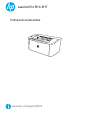 1
1
-
 2
2
-
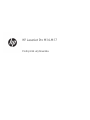 3
3
-
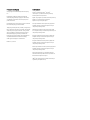 4
4
-
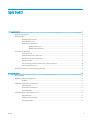 5
5
-
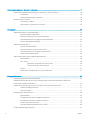 6
6
-
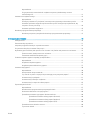 7
7
-
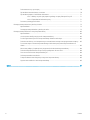 8
8
-
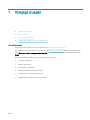 9
9
-
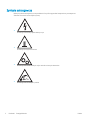 10
10
-
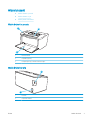 11
11
-
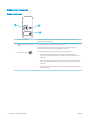 12
12
-
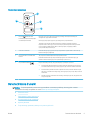 13
13
-
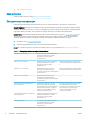 14
14
-
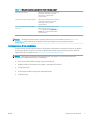 15
15
-
 16
16
-
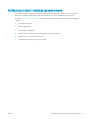 17
17
-
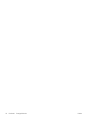 18
18
-
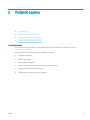 19
19
-
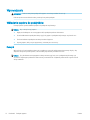 20
20
-
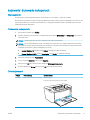 21
21
-
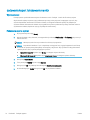 22
22
-
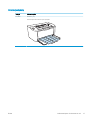 23
23
-
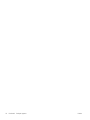 24
24
-
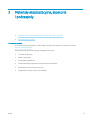 25
25
-
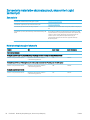 26
26
-
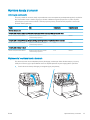 27
27
-
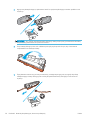 28
28
-
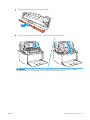 29
29
-
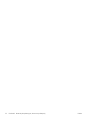 30
30
-
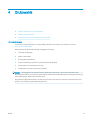 31
31
-
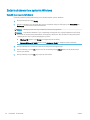 32
32
-
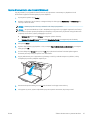 33
33
-
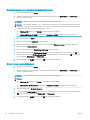 34
34
-
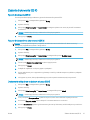 35
35
-
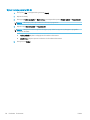 36
36
-
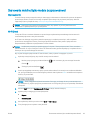 37
37
-
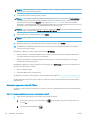 38
38
-
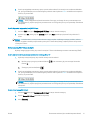 39
39
-
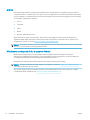 40
40
-
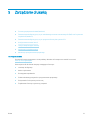 41
41
-
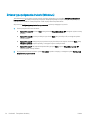 42
42
-
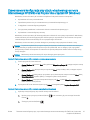 43
43
-
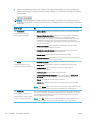 44
44
-
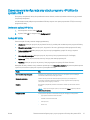 45
45
-
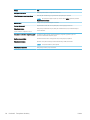 46
46
-
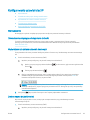 47
47
-
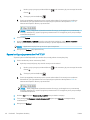 48
48
-
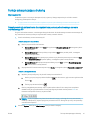 49
49
-
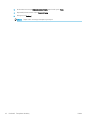 50
50
-
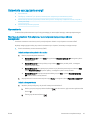 51
51
-
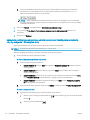 52
52
-
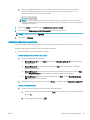 53
53
-
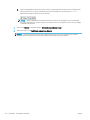 54
54
-
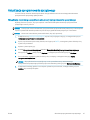 55
55
-
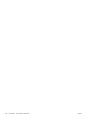 56
56
-
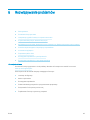 57
57
-
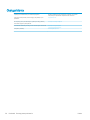 58
58
-
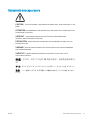 59
59
-
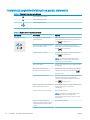 60
60
-
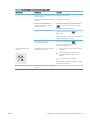 61
61
-
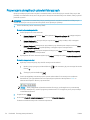 62
62
-
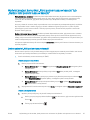 63
63
-
 64
64
-
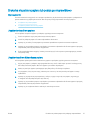 65
65
-
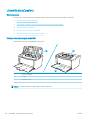 66
66
-
 67
67
-
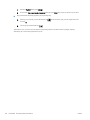 68
68
-
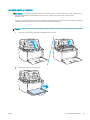 69
69
-
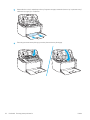 70
70
-
 71
71
-
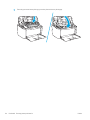 72
72
-
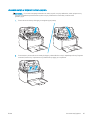 73
73
-
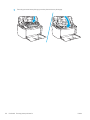 74
74
-
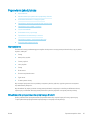 75
75
-
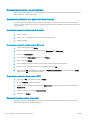 76
76
-
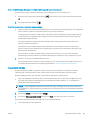 77
77
-
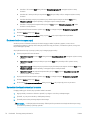 78
78
-
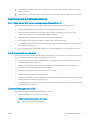 79
79
-
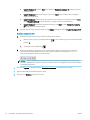 80
80
-
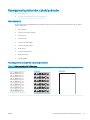 81
81
-
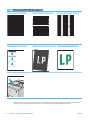 82
82
-
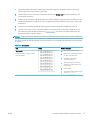 83
83
-
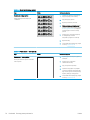 84
84
-
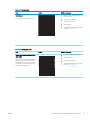 85
85
-
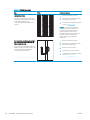 86
86
-
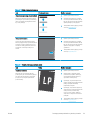 87
87
-
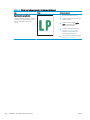 88
88
-
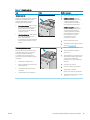 89
89
-
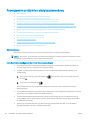 90
90
-
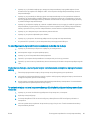 91
91
-
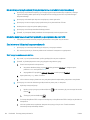 92
92
-
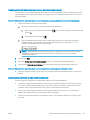 93
93
-
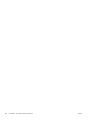 94
94
-
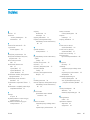 95
95
-
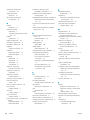 96
96
HP LaserJet Pro M14-M17 Printer series Instrukcja obsługi
- Typ
- Instrukcja obsługi
Powiązane artykuły
-
HP LaserJet Pro MFP M28-M31 Printer series Instrukcja obsługi
-
HP LaserJet Pro MFP M132 series Instrukcja obsługi
-
HP LaserJet Pro M203 Printer series Instrukcja obsługi
-
HP Neverstop Laser 1000a Instrukcja obsługi
-
HP LaserJet Pro MFP M25-M27 series Instrukcja obsługi
-
HP Color LaserJet Pro M155-M156 Printer series Instrukcja obsługi
-
HP Color LaserJet Pro M153-M154 Printer series Instrukcja obsługi
-
HP LaserJet Pro M402-M403 n-dn series Instrukcja obsługi
-
HP LaserJet Pro M11-M13 Printer series Instrukcja obsługi
-
HP LaserJet Ultra M106 Printer series Instrukcja obsługi